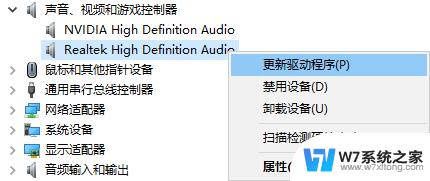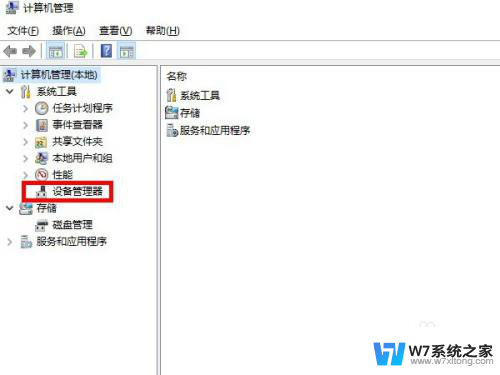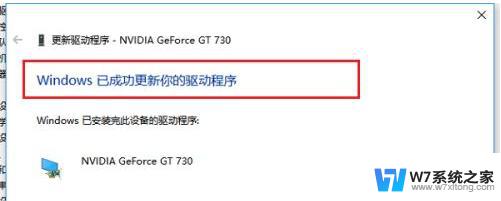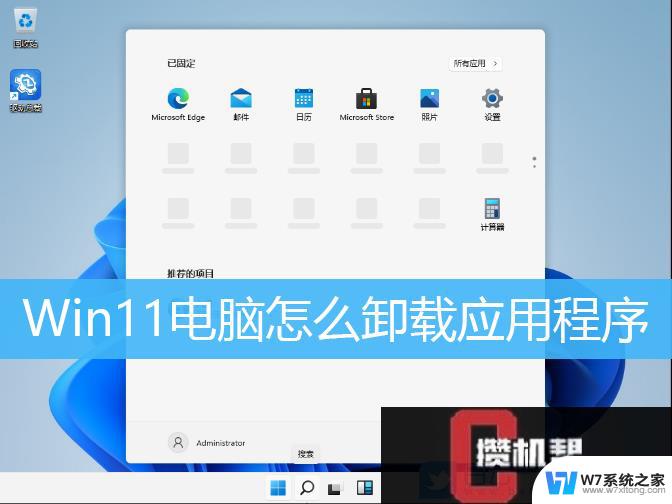win10删除显卡驱动 WIN10如何重装显卡驱动
在使用Windows 10系统的过程中,有时候我们可能会遇到显示问题,例如显示器出现异常或者画面模糊等情况,这很可能是由于显卡驱动出现了问题所致。在这种情况下,我们需要对显卡驱动进行重新安装来解决这些显示问题。接下来我们将介绍如何在Windows 10系统中删除并重装显卡驱动,帮助您解决显示问题。
方法如下:
1.卸载显卡驱动
在桌面的空白处点击鼠标右键,然后点击菜单“显示设置”。在弹出的设置界面点击“高级显示设置”。
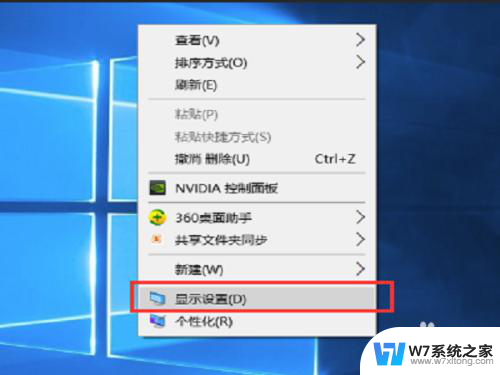

2.在弹出的新界面里找到“显示适配器属性”,并点击这个菜单(将滚动条滑到最下面就能看到“显示适配器属性”)。
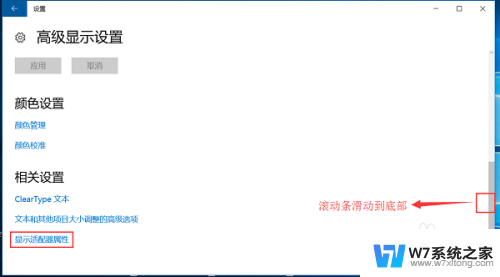
3.接着在弹出的新窗口上面点击“属性—驱动程序—卸载”,如下图所示。
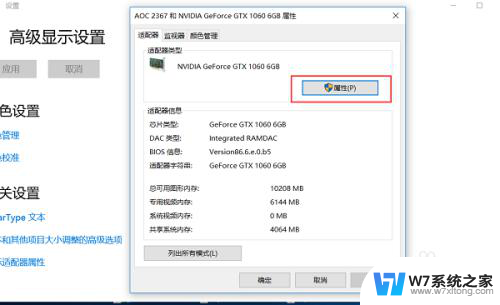
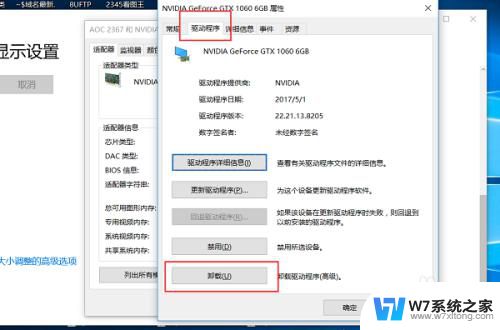
4.接着会弹出一个对话窗,将“删除此设备的驱动程序软件”勾选上。然后点击确认,卸载完成之后重启电脑即可。
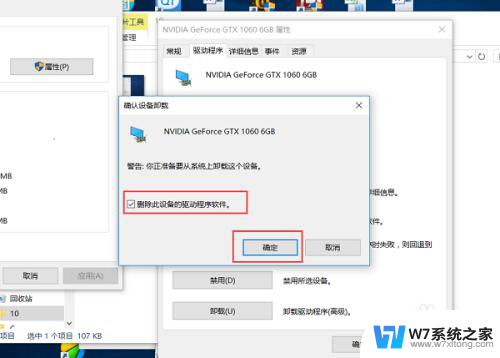
5.安装显卡驱动
打开鲁大师,并且点击“驱动检测”,软件会自动搜索电脑未安装的驱动。
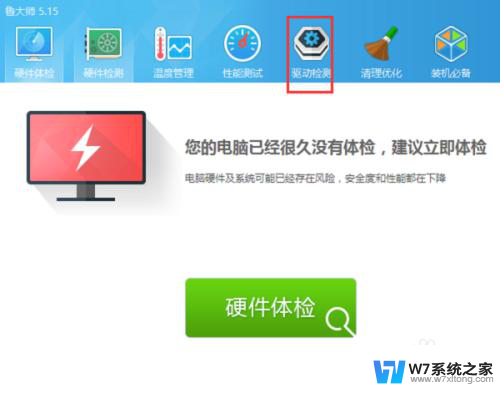
6.在弹出的驱动列表里面,找到显卡驱动,点击安装即可,软件会自动给电脑下载安装好显卡驱动。
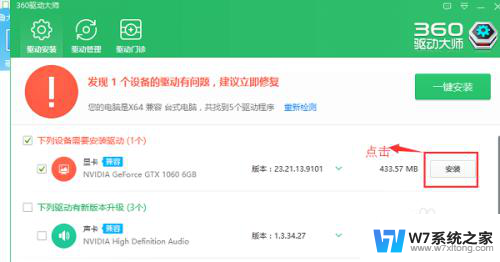
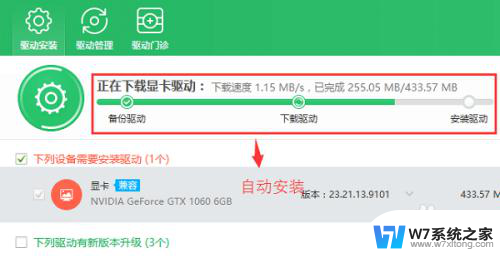
以上就是关于win10删除显卡驱动的全部内容,如果有遇到相同情况的用户,可以按照小编的方法来解决。